WPS PPT为图片设置旋转动画效果的方法
时间:2023-07-13 11:05:26作者:极光下载站人气:438
我们会在wps中进行PPT的制作和编辑,很多时候,我们要在幻灯片中编辑出自己需要的元素,比如将图片添加到文档中进行设计,如果你想要让自己插入的图片在演示放映的时候有一个旋转的动画效果体现,那么我们就可以通过在动画窗口中为图片设置一个旋转的动画效果即可,当你为图片添加了旋转的动画效果之后,那么在演示的过程中,图片就会进行旋转操作,那么我们设计的图片就会比较有个性化,下方是关于如何使用WPS PPT给图片添加旋转效果的具体操作方法,如果你需要的情况下可以看看方法教程,希望对大家有所帮助。
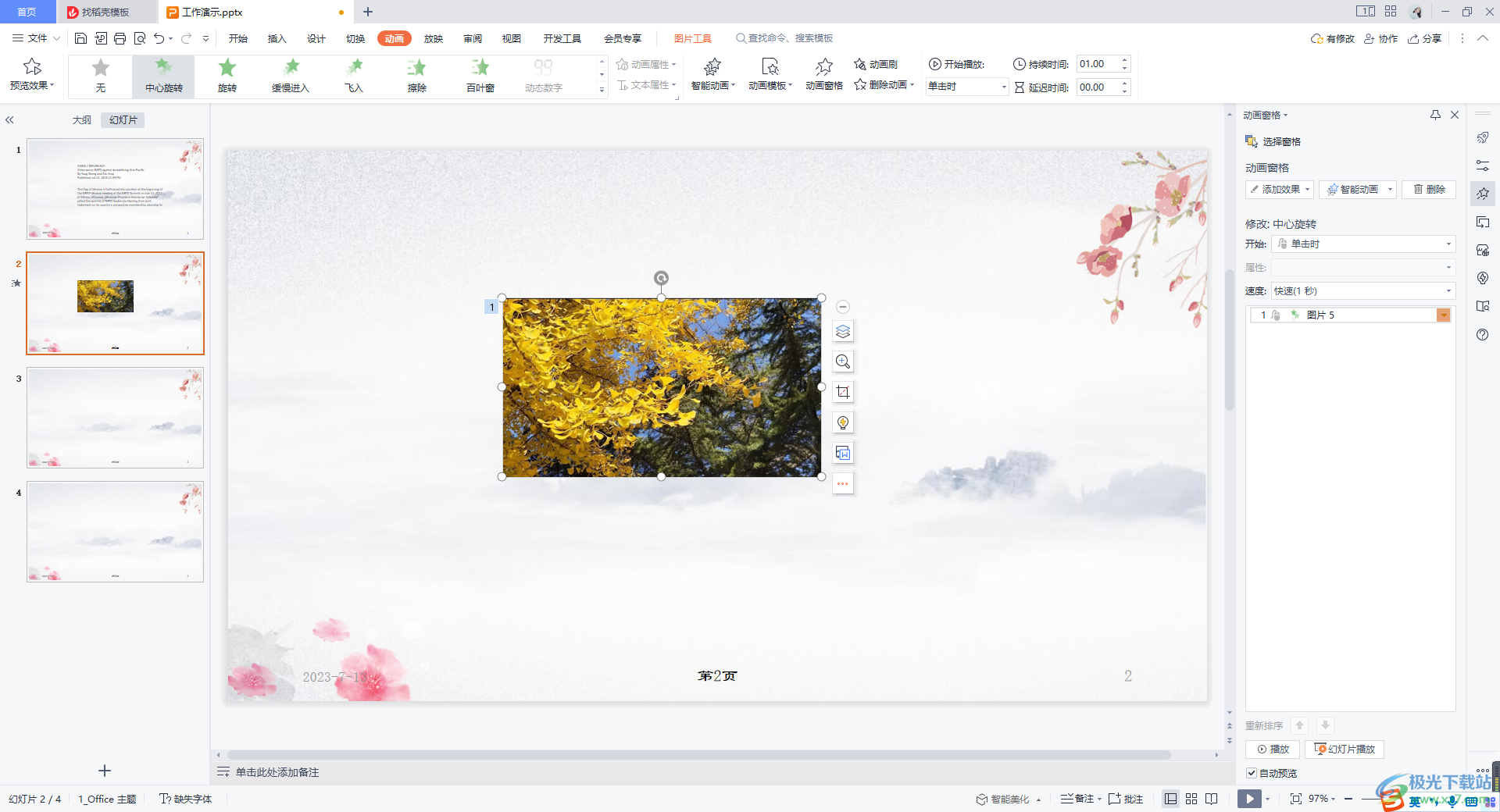
方法步骤
1.将WPS这款软件打开之后,我们将【插入】-【图片】依次打开,从本地中将图片插入进来。
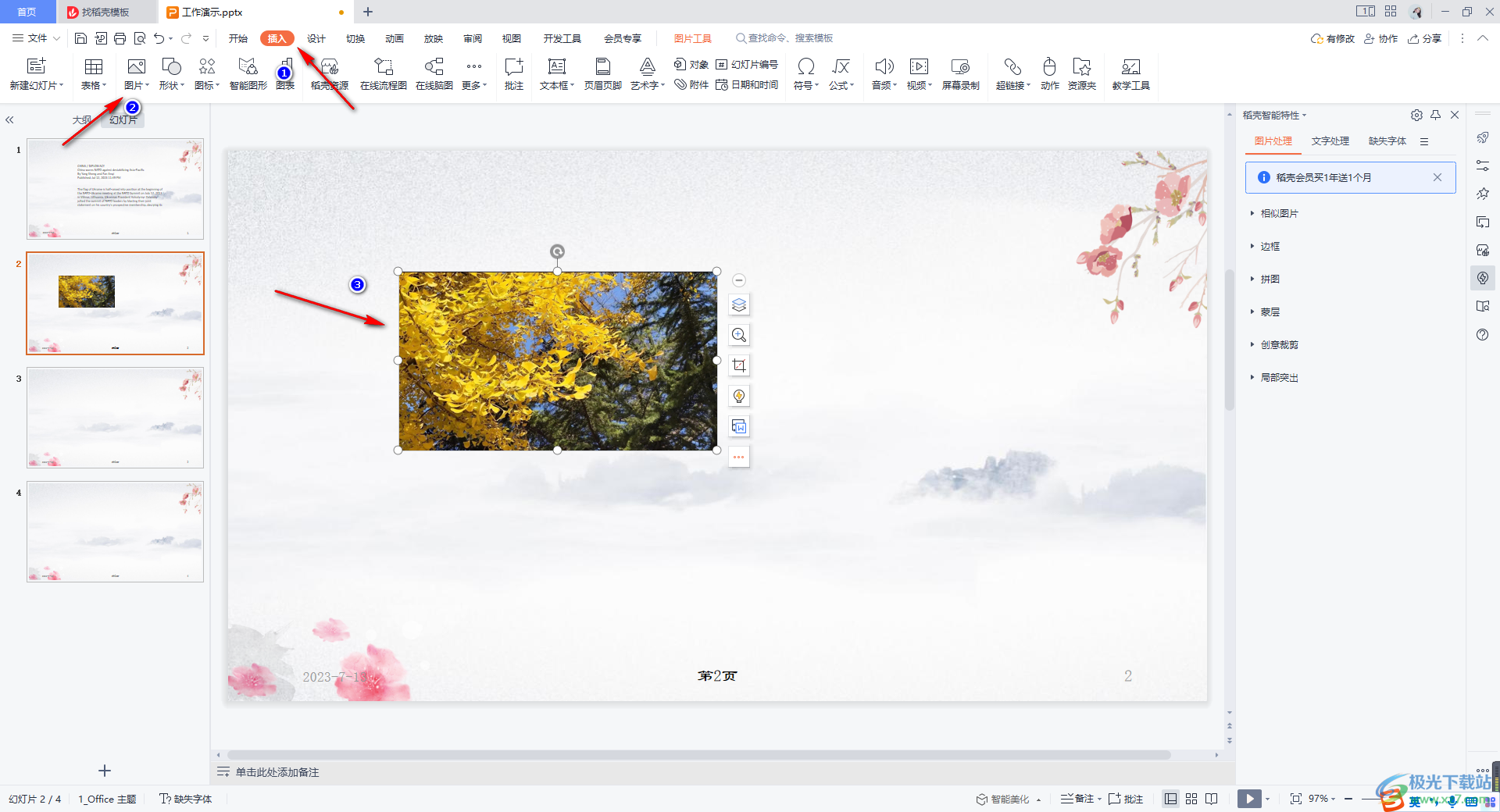
2.之后,我们将图片进行点击一下,然后在菜单栏中将【动画】选项卡进行点击。
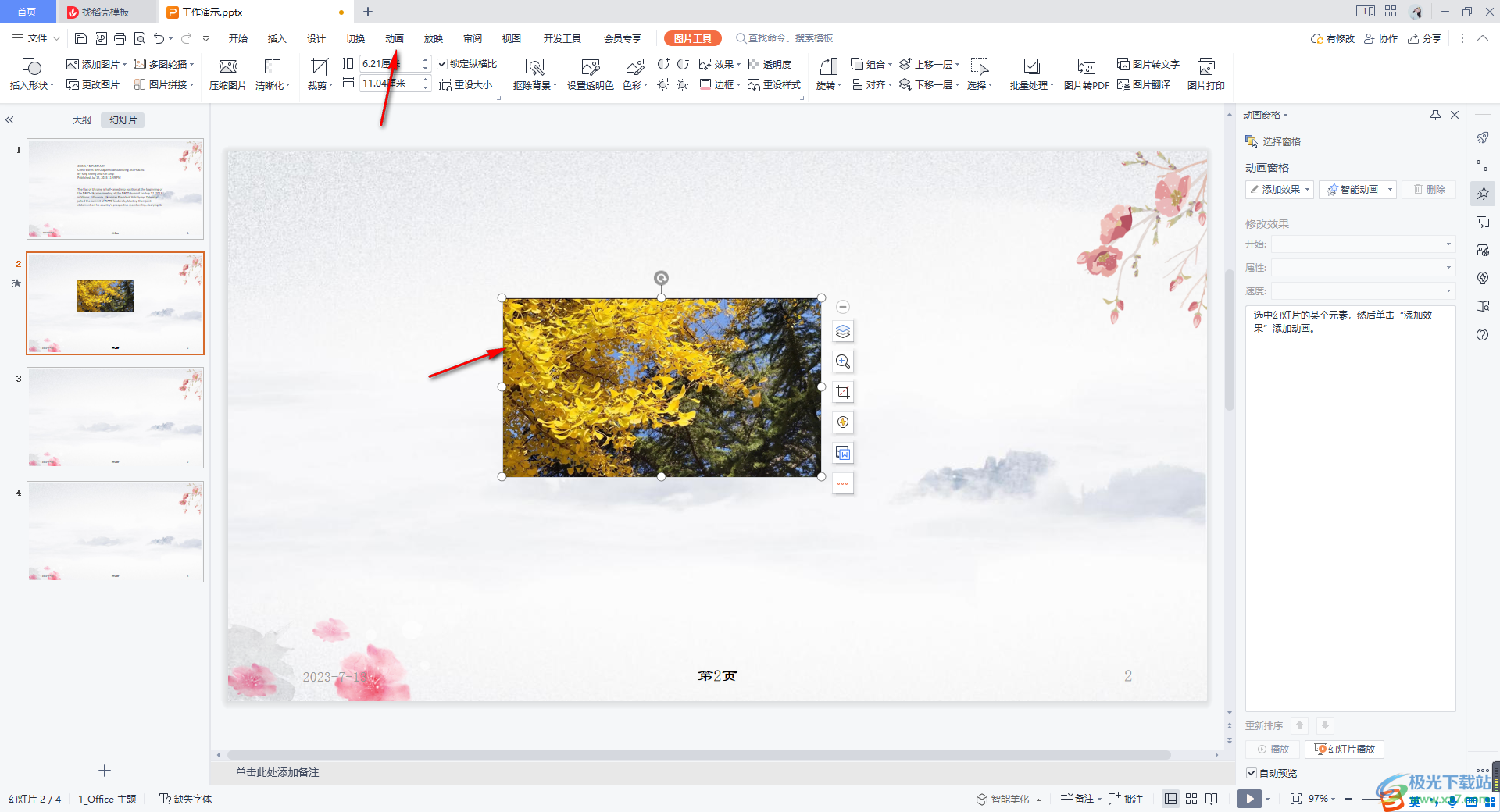
3.接着,将动画工具栏中的三角形的下拉图标进行点击,进入到动画效果的窗口中。
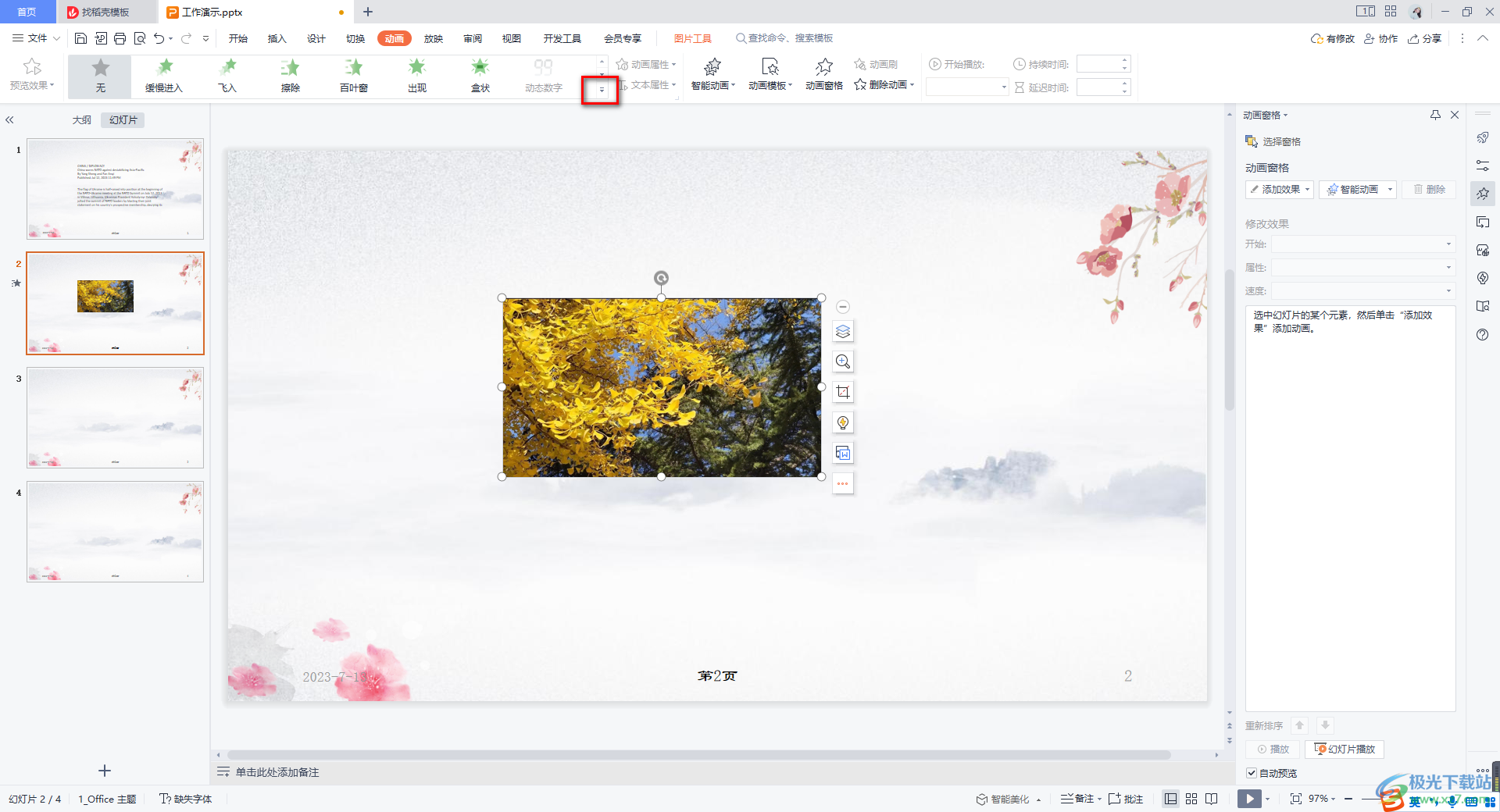
4.这时,我们在打开的动画效果的窗口中,找到【进入】,然后将进入后面的下拉箭头图标进行点击打开。
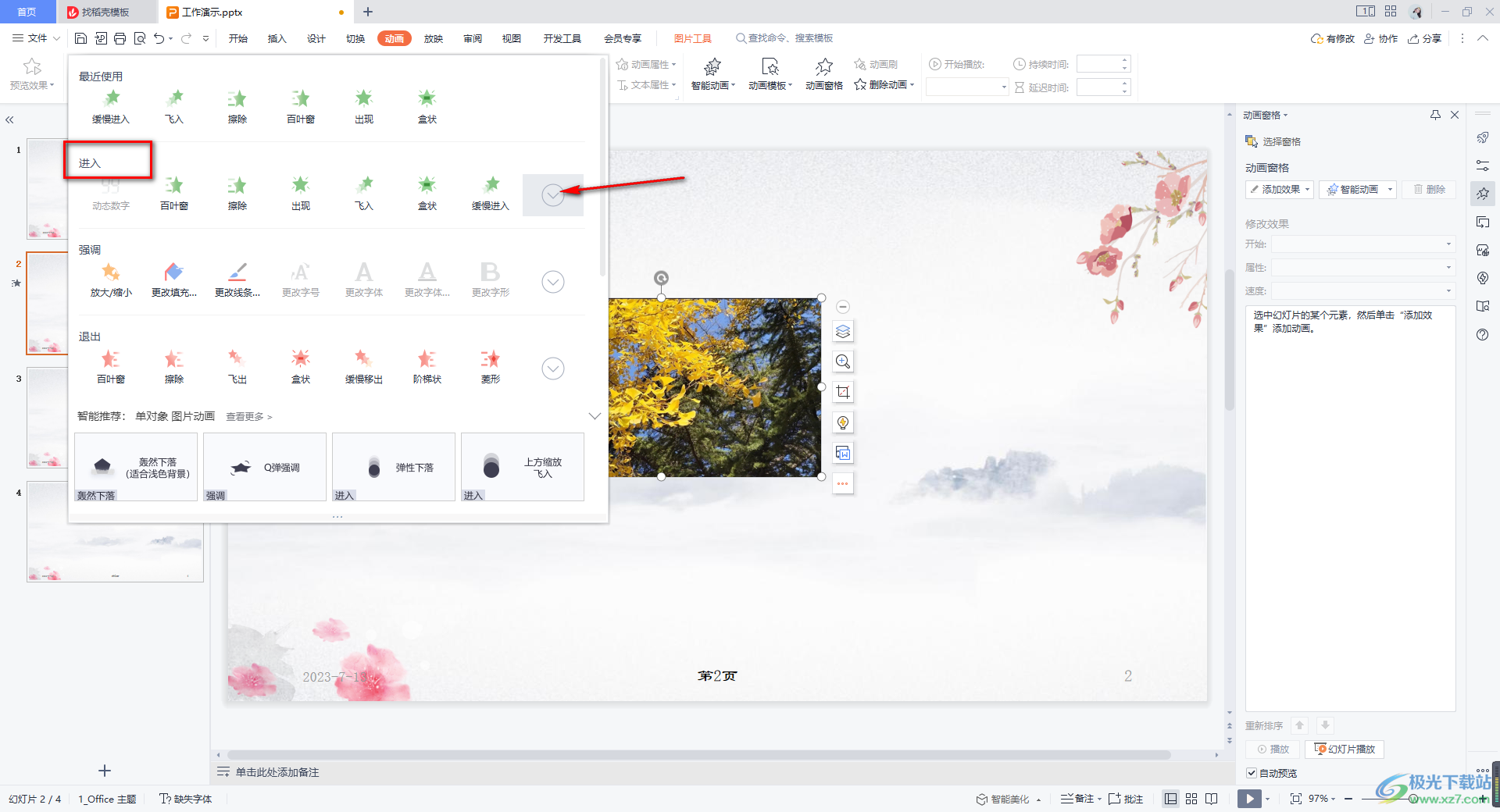
5.在【进入】效果下有不同类型的动画效果可以选择。我们找到【华丽型】动画效果,然后点击【旋转】。
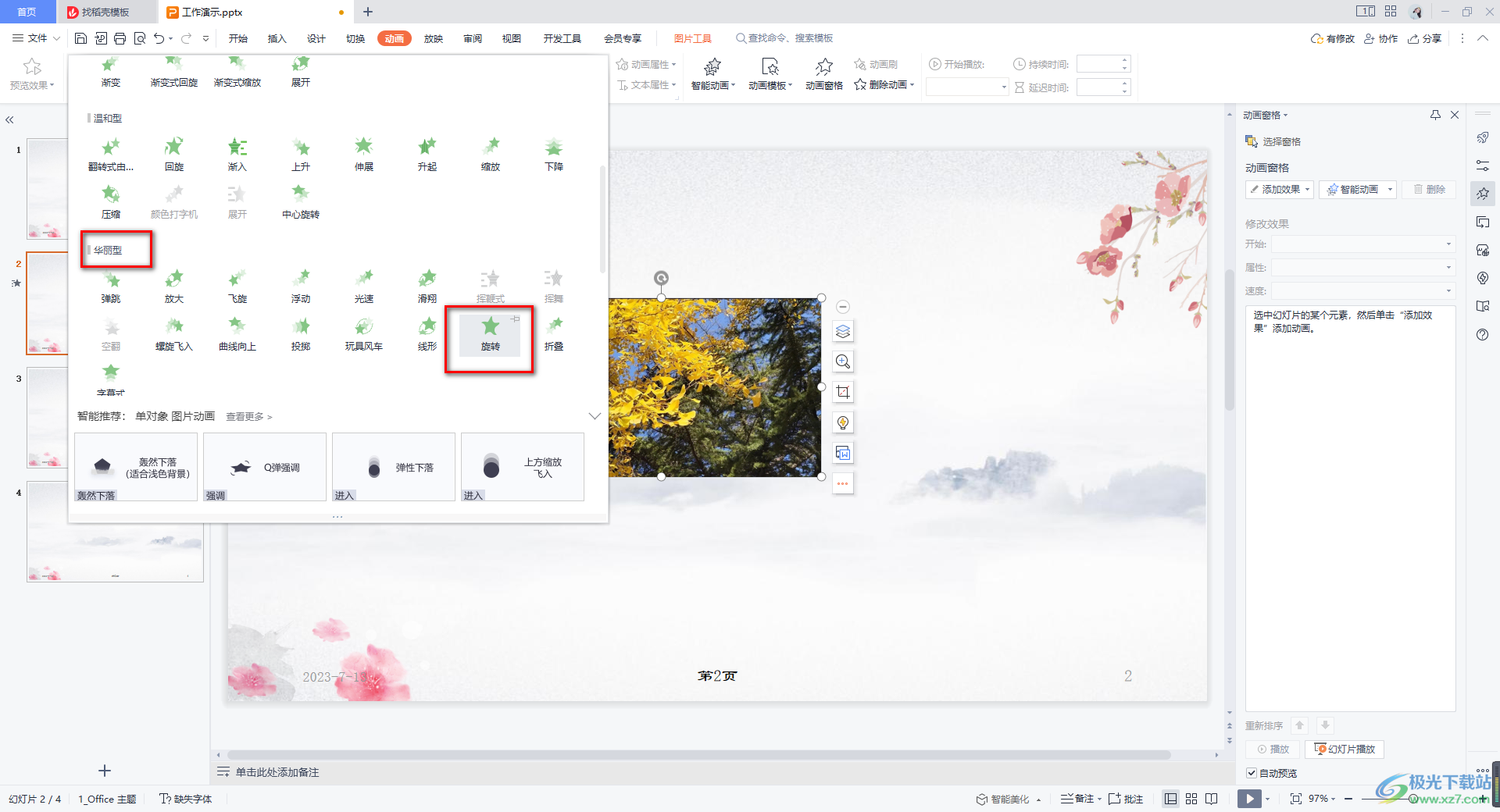
6.这时,我们返回到编辑页面中,将页面左上角的【预览效果】进行点击即可查看图片的动画旋转效果。
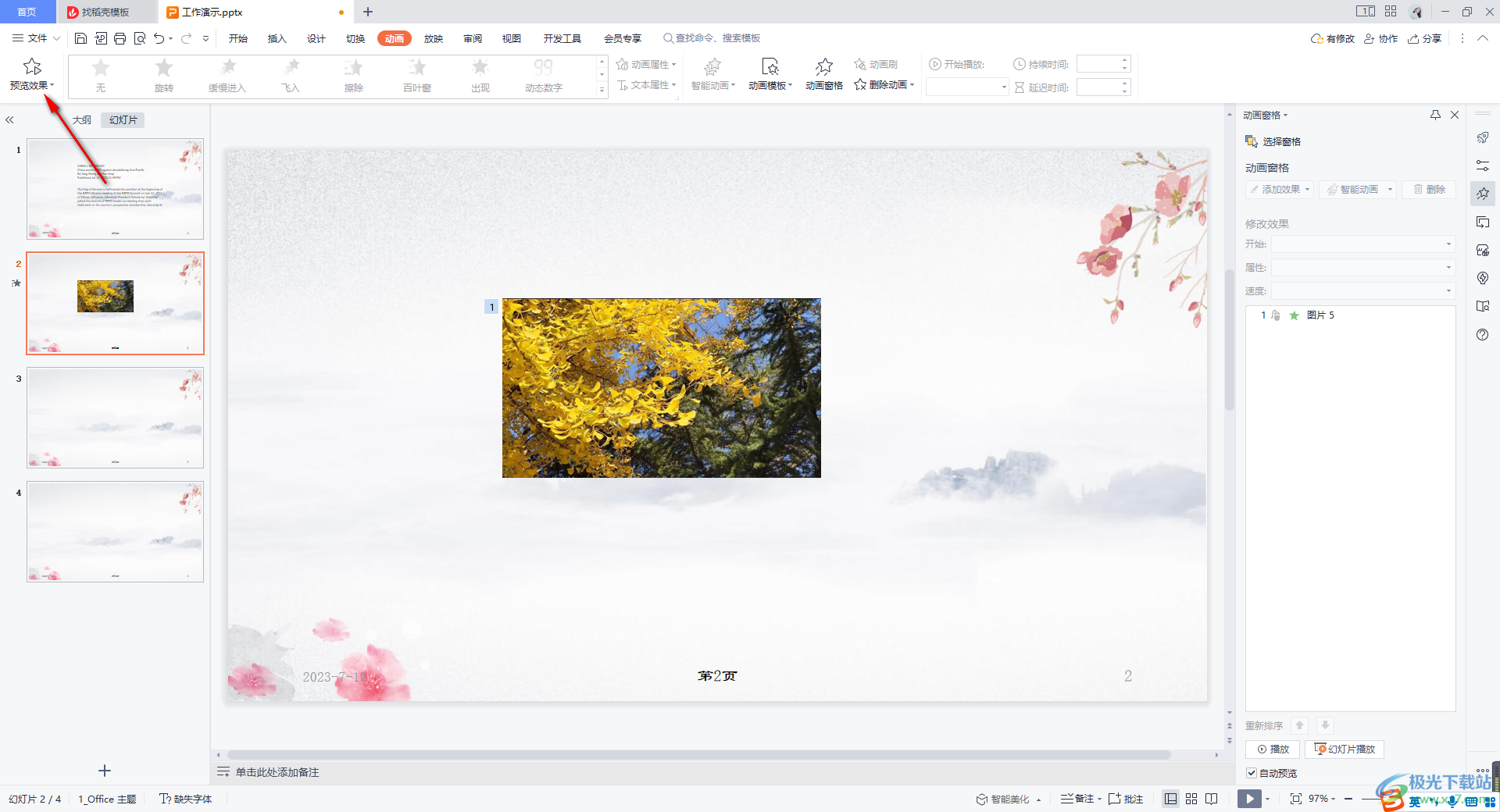
以上就是关于如何使用WPS PPT设置图片旋转的动画效果的具体操作方法,我们在进行PPT演示的编辑时,需要对图片进行动画效果的添加,当你想要为图片添加一个旋转的动画效果时,可以按照上述方法进行添加,感兴趣的话可以操作试试。

大小:240.07 MB版本:v12.1.0.18608环境:WinAll
- 进入下载
相关推荐
相关下载
热门阅览
- 1百度网盘分享密码暴力破解方法,怎么破解百度网盘加密链接
- 2keyshot6破解安装步骤-keyshot6破解安装教程
- 3apktool手机版使用教程-apktool使用方法
- 4mac版steam怎么设置中文 steam mac版设置中文教程
- 5抖音推荐怎么设置页面?抖音推荐界面重新设置教程
- 6电脑怎么开启VT 如何开启VT的详细教程!
- 7掌上英雄联盟怎么注销账号?掌上英雄联盟怎么退出登录
- 8rar文件怎么打开?如何打开rar格式文件
- 9掌上wegame怎么查别人战绩?掌上wegame怎么看别人英雄联盟战绩
- 10qq邮箱格式怎么写?qq邮箱格式是什么样的以及注册英文邮箱的方法
- 11怎么安装会声会影x7?会声会影x7安装教程
- 12Word文档中轻松实现两行对齐?word文档两行文字怎么对齐?
网友评论